如何创建OneNote标记摘要页, 一起自动刷新标记摘要
办公软件是指可以进行文字处理、表格制作、幻灯片制作、图形图像处理、简单数据库的处理等方面工作的软件。目前办公软件朝着操作简单化,功能细化等方向发展。办公软件的应用范围很广,大到社会统计,小到会议记录,数字化的办公,离不开办公软件的鼎力协助。另外,政府用的电子政务,税务用的税务系统,企业用的协同办公软件,这些都属于办公软件。
OneNote 提供的“查找标记”功能可以在标记摘要窗格中列出所有标记。你也可以在这个标记摘要窗格中使用“创建摘要页”按钮来创建标记摘要页。
这是一个挺好的功能,但有个缺点,这个摘要页不能自动刷新。也就是说源标记发生变化,如打勾完成了,但这个摘要页的标记并没发生变化。
使用 OneNote 自动工具“创建自动标记摘要页”任务"
Gem 小组刚刚开发完成的 "Auto OneNote" 自动工具,增加了一个“创建自动标记摘要页”的功能。
这个功能可以创建当前分区下的指定的一类标记,或者是所有标记的标记摘要页。同时对该分区进行监视,一旦该分区发生变化,则自动刷新标记摘要也。
使用 OneNote 自动工具“创建自动标记摘要页”任务"
Gem 小组刚刚开发完成的 "Auto OneNote" 自动工具,增加了一个“创建自动标记摘要页”的功能。
这个功能可以创建当前分区下的指定的一类标记,或者是所有标记的标记摘要页。同时对该分区进行监视,一旦该分区发生变化,则自动刷新标记摘要也。
{C}
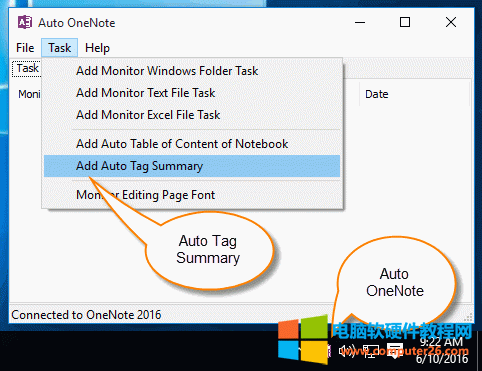
创建可自动刷新的标记摘要页
- 首先,运行 OneNote,创建一个新的页面 "Tag Summary".
- 在 "Auto OneNote" 自动工具里,点击“任务”菜单 -> “创建自动标记摘要页”菜单项。
- 在“自动标记摘要页”窗口里,选择“创建分区的单一标记摘要页”。
- 然后按下“待办事项”标记。
- 点击“确定”按钮。
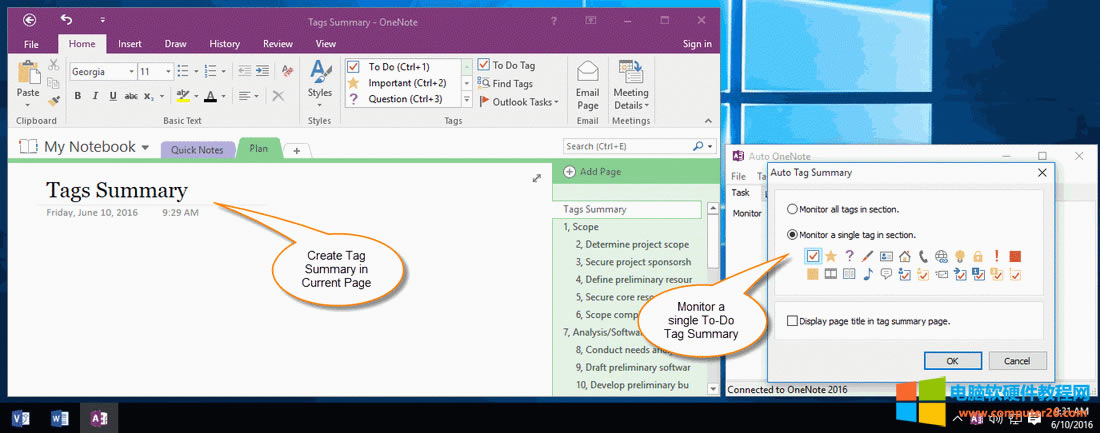
创建可自动刷新的标记摘要页
创建监视任务并保存标记摘要
"Auto OneNote" 自动工具将会创建一个监视“Plan”分区里待办事项标记的任务。
稍等一会,它会把分区里的待办事项都罗列到这个 "Tags Summary" 页面里。
"Auto OneNote" 自动工具将会创建一个监视“Plan”分区里待办事项标记的任务。
稍等一会,它会把分区里的待办事项都罗列到这个 "Tags Summary" 页面里。
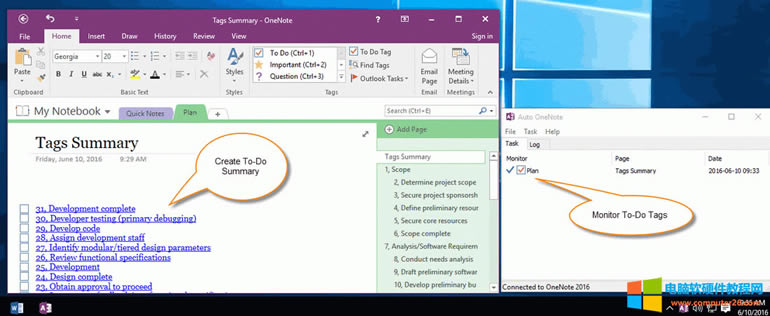
创建监视任务并保存标记摘要
一旦该分区有变化则自动刷新标记摘要页
当你修改“Plan”分区的任意一个待办事项标记时,"Auto OneNote" 自动工具则会自动刷新这个 "Tags Summary" 页面。以保证该页面真实反映分区待办事项的情况。
同时,你可以在 "Auto OneNote" 自动工具的“日志”窗口可以清楚的看到变化的信息。
当你修改“Plan”分区的任意一个待办事项标记时,"Auto OneNote" 自动工具则会自动刷新这个 "Tags Summary" 页面。以保证该页面真实反映分区待办事项的情况。
同时,你可以在 "Auto OneNote" 自动工具的“日志”窗口可以清楚的看到变化的信息。
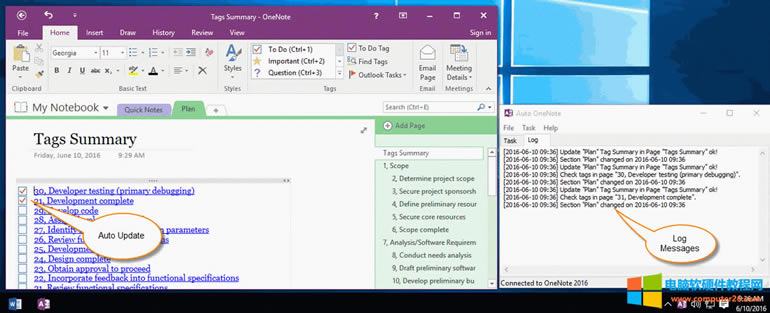
一旦该分区有变化则自动刷新标记摘要页
Office办公软件是办公的第一选择,这个地球人都知道。
……